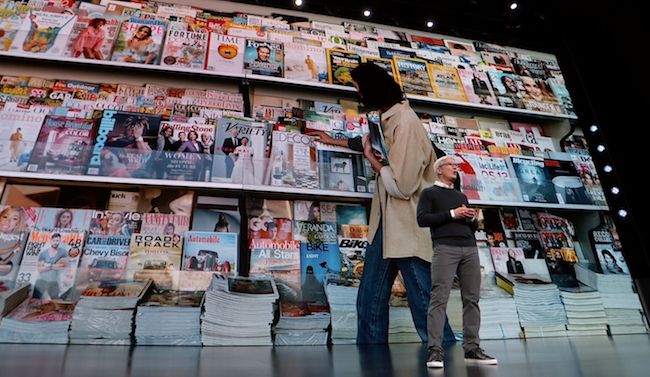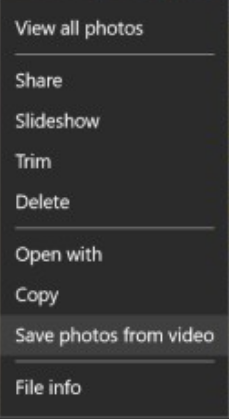தயாரிப்பு விசையை சரிபார்க்க விண்டோஸ் 10 அமைப்பு தோல்வியுற்றது

பிழை ‘தயாரிப்பு விசையை சரிபார்க்க அமைவு தவறிவிட்டது’ போன்ற பழைய விண்டோஸ் மாதிரியிலிருந்து விண்டோஸ் 10 க்கு மேம்படுத்த முயற்சிக்கும்போது ஏற்பட்டது விண்டோஸ் 7 / 8.1 ஒரு ஐஎஸ்ஓ கோப்பைப் பயன்படுத்துகிறது. சரி, பழுதுபார்ப்பு மேம்படுத்தல், சுத்தமான நிறுவல் அல்லது பதிப்பு மேம்படுத்தலுக்கு ஐஎஸ்ஓ கோப்பு பயன்படுத்தப்படுகிறது.
மேலும் காண்க: ‘கணினி மீட்டமைப்பைப் பயன்படுத்துவது எப்படி, எந்த விண்டோஸ் நிறுவலை மீட்டமைக்க வேண்டும்’ பிழையைக் குறிப்பிட வேண்டும்
பிழை காரணங்கள்:
- மூன்றாம் தரப்பு ஏ.வி குறுக்கீடு - அதிகப்படியான பாதுகாப்பற்ற மூன்றாம் தரப்பு தொகுப்பைப் பயன்படுத்தி வெளிப்புற சேவையகங்களைப் பயன்படுத்துவதை மேம்படுத்துவதையும் தடைசெய்யலாம். இந்த சூழ்நிலையில், நிகழ்நேர பாதுகாப்பை முடக்கிய பின் அல்லது பாதுகாப்புத் திட்டத்தை முழுவதுமாக நிறுவல் நீக்கியதன் மூலம் நீங்கள் சிக்கலைத் தீர்க்கலாம்.
- கருவியை மேம்படுத்துதல் பிழையை வீசுகிறது - இதற்குப் பின்னால் உள்ள மற்றொரு காரணம், மேம்படுத்தும் கருவி ஒரு பிழையை வீசுகிறது, ஏனெனில் இது ஏற்கனவே தற்காலிக கோப்புறையில் திறக்கப்படாத நிறுவியைத் தேடுகிறது. இந்த வழக்கு பொருந்தினால், ஒவ்வொரு தற்காலிக கோப்பையும் அழிக்க வட்டு துப்புரவு பயன்பாட்டை செயல்படுத்துவதன் மூலம் சிக்கலை சரிசெய்யலாம்.
- மீடியா நிறுவலுடன் Pkey விசை இணைக்கப்படவில்லை - அது மாறும் போதெல்லாம், ஒரு பதிவு கோப்பு (setuperr.log) மூலம் பிழை ஏற்பட்டது, அங்கு பயனர் உரிம விசை இல்லாமல் நிறுவல் ஊடகம் மூலம் மேம்படுத்த முயற்சிக்கிறார். இந்த சூழ்நிலையில், தொடர்ச்சியான சிஎம்டி கட்டளைகளின் மூலம் நீங்கள் உரிம விசையை பயன்படுத்தலாம்.
- கணினி கோப்பு ஊழல் - கணினி கோப்பு ஊழல் இந்த பிழை செய்தி வருவதற்கு மற்றொரு முக்கிய காரணமாகிறது. சிதைந்த சார்புநிலைகள் மேம்படுத்தும் பயன்பாட்டை முன்கூட்டியே முடிக்க முடிவு செய்கின்றன. இந்த சூழ்நிலையில், முழுமையான டிஐஎஸ்எம் ஸ்கேன் செய்த பிறகு சிக்கலை நீங்கள் தீர்க்கலாம்.
- கட்டமைப்பு கோப்பு இல்லை - பிழையின் பின்னணியில் உள்ள மற்றொரு காரணம், நிறுவலுக்குத் தேவையான ஒரு முக்கிய கட்டமைப்பு கோப்பைக் காணவில்லை. அதைத் தீர்க்க, நீங்கள் கட்டமைப்பு கோப்பை நோட்பேட் வழியாக எளிதாக உருவாக்கலாம்.
மேலும் காண்க: இந்த பக்கத்தைத் திறக்க Chrome போதுமான நினைவகம் இல்லை - சரி
‘விண்டோஸ் 10 அமைப்பு தயாரிப்பு விசையை சரிபார்க்கத் தவறிவிட்டது’ பிழை:

நீராவியில் dlc ஐ எவ்வாறு நிறுவுவது?
சரி 1: மூன்றாம் தரப்பு ஏ.வி.யை முடக்கு (தேவைப்பட்டால்)
மூன்றாம் தரப்பு பாதுகாப்பு தொகுப்பைப் பயன்படுத்திய பிறகு அது அதிக பாதுகாப்பற்றதாக மாறும். வெளிப்புற சேவையகங்களைப் பயன்படுத்தி மேம்படுத்தல் அமைப்பை b / w இணைப்பிற்கு இடையூறு விளைவிக்கும்.
எல்லாவற்றிலிருந்தும் reddit block subreddit
இந்த சூழ்நிலையில், இந்த வழக்கு உங்களுக்கு பொருந்தும், மேலும் மேம்படுத்தலில் குறுக்கிடும் மூன்றாம் தரப்பு தொகுப்பைப் பயன்படுத்துகிறீர்கள். சாத்தியமான வைரஸ் தடுப்பு குற்றவாளியை முடக்கிய பின் அல்லது நிறுவல் நீக்கிய பின் மேம்படுத்தலை மீண்டும் முயற்சிக்கவும்.
நீங்கள் அதே சூழ்நிலையை எதிர்கொண்டால், நிகழ்நேர பாதுகாப்பை முடக்குவதன் மூலம் தொடங்கி மேம்படுத்தல் வெற்றிகரமாக இருக்கிறதா என்று சோதிக்கவும். நீங்கள் இதைச் செய்ய விரும்பினால், உங்கள் ஏ.வி. உடன் இணைக்கப்பட்ட பணிப்பட்டி ஐகானை அணுகி, நிகழ்நேர பாதுகாப்பை முடக்கும் ஒரு விருப்பத்தைப் பார்க்கவும்.
சரி 2: வட்டு சுத்தம் செய்தல்
பல சந்தர்ப்பங்களில், பிழை ‘தயாரிப்பு விசையை சரிபார்க்க அமைவு தவறிவிட்டது’ இருந்து தோன்றும் பிழை காரணமாக ஏற்படுகிறது AppData உள்ளூர் தற்காலிக. மேம்படுத்தும் மென்பொருள் இந்த பிழையைத் தூண்டும். இது தற்காலிக கோப்புறையில் திறக்கப்படாத நிறுவி கோப்புகளைக் கண்டறிவதால்.
இந்த வழக்கு பொருந்தினால், உங்கள் விண்டோஸ் டிரைவில் வட்டு துப்புரவு பயன்பாட்டை இயக்கிய பின் சிக்கலை சரிசெய்யலாம். மேலும், இந்த செயல்முறை தற்காலிக கோப்புறையை துடைப்பதை உறுதி செய்யும். அவ்வாறு செய்து கணினியை மறுதொடக்கம் செய்த பிறகு, மேம்படுத்தும் செயல்முறை எந்த பிரச்சனையும் இல்லாமல் முடிக்கப்பட வேண்டும்.
நீங்கள் செய்ய விரும்புவது இங்கே:
- அடி விண்டோஸ் விசை + ஆர் ரன் உரையாடல் பெட்டியைத் திறக்க. பின்னர், உள்ளீடு ‘Cleanmgr’ உரை பெட்டியில் பின்னர் அடிக்கவும் உள்ளிடவும் வட்டு துப்புரவு பயன்பாட்டை திறக்க. இல் ஒரு வரியில் தோன்றும் பயனர் கணக்கு கட்டுப்பாடு (UAC) ஜன்னல். வெறுமனே தட்டவும் ஆம் நிர்வாக அணுகலை வழங்க.
- நீங்கள் வரும்போது வட்டு சுத்தம்: இயக்கி தேர்வு நிலை. கீழ்தோன்றும் மெனுவைப் பயன்படுத்தவும் இயக்கிகள் உங்கள் OS இயக்ககத்தைத் தேர்வுசெய்ய. இது பொதுவாக சி: ஆனால் நீங்கள் அதை விண்டோஸ் லோகோ மூலம் சரிபார்க்கலாம். தேர்ந்தெடுக்கப்பட்ட சரியான இயக்ககத்தைப் பயன்படுத்துதல். தட்டவும் சரி மாற்றங்களைச் சேமிக்க.
- நீங்கள் வட்டு துப்புரவு சாளரத்தில் இருக்கும்போது. தேர்வுப்பெட்டிகள் இணைக்கப்பட்டுள்ளதா என்பதை உறுதிப்படுத்தவும் இணையத்தின் தற்காலிக கோப்புக்கள் மற்றும் தற்காலிக கோப்புகளை குறிக்கப்பட்டுள்ளன.
- எல்லாம் வெற்றிகரமாக அமைக்கப்படும் போது. பின்னர் தட்டவும் கணினி கோப்புகளை சுத்தம் செய்யுங்கள் பொத்தானை அழுத்தி பின்னர் UAC வரியில் உறுதிப்படுத்தவும்.
மேலும்;
- சரி என்பதைத் தட்டுவதற்கு முன்பு மீண்டும் ஒரு தற்காலிக இணைய கோப்புகள் மற்றும் தற்காலிக கோப்புகளைத் தேர்வுசெய்ய விரும்பும் வேறு வட்டு துப்புரவு ஐகானால் ஒரு வரியில் தோன்றும்.
- இறுதி வரியில், தட்டவும் கோப்புகளை நீக்கு இந்த செயல்முறையைத் தொடங்க.
- செயல்பாடு முடியும் வரை சிறிது நேரம் காத்திருந்து, பின்னர் உங்கள் கணினியை மறுதொடக்கம் செய்து அடுத்த கணினி தொடக்கத்தில் சிக்கல் சரி செய்யப்பட்டுள்ளதா என சரிபார்க்கவும்.
- அடுத்த துவக்க வரிசை வெற்றிகரமாக முடிந்ததும். நீங்கள் மேம்படுத்தும் செயல்முறையை மீண்டும் செய்யலாம் மற்றும் பிழை செய்தியை எதிர்கொள்ளாமல் செய்ய முடியுமா என்று சரிபார்க்கலாம்.
நீங்கள் இன்னும் பார்க்கிறீர்கள் என்றால் ‘தயாரிப்பு விசையை சரிபார்க்க அமைவு தவறிவிட்டது’ பிழை, கீழே உள்ள மற்ற முறைக்கு டைவ் செய்யுங்கள்.
மேலும் காண்க: ‘Ms-windows-store: purgecaches’ பிழை சரி செய்வது எப்படி
odin3 ஐ எவ்வாறு பயன்படுத்துவது
சரி 3: கைமுறையாக Pkey ஐப் பயன்படுத்துங்கள்
பதிவு கோப்புகளில் சேமிக்கப்பட்ட தரவுடன் சிக்கல் தொடர்புடையதாக இருந்தால், அது மேம்படுத்தல் முயற்சிகளைப் பயன்படுத்தி பிழையை ஏற்படுத்துவதாக பிரபலமாக அறியப்பட்ட setuperr.log கோப்பு.
அப்படியானால், ஒரு கட்டளை வரியில் திறந்து, நிறுவல் மீடியா சேமிக்கப்படும் கோப்புறையில் உரிம விசையை சேர்க்கும் கட்டளையை இயக்கிய பின் சிக்கலை சரிசெய்ய முடியும்.
அதே சிக்கலை எதிர்கொள்ளும் ஏராளமான பயனர்கள் கீழேயுள்ள படிகளைப் பின்பற்றும்போது சிக்கல் முழுவதுமாக சரி செய்யப்பட்டது என்று கூறியுள்ளனர். நீங்கள் செய்ய வேண்டியது இங்கே:
- அடி விண்டோஸ் விசை + ஆர் ரன் உரையாடல் பெட்டியைத் திறக்க. பின்னர், உள்ளிடவும் ‘செ.மீ.’ உரை பெட்டியில் பின்னர் அடிக்கவும் Ctrl + Shift + Enter ஒரு உயர்ந்த கட்டளை வரியில் திறக்க. நீங்கள் பயனர் கணக்கு கட்டுப்பாட்டைப் பார்க்கும்போதெல்லாம். வெறுமனே தட்டவும் ஆம் நிர்வாக சலுகைகளை வழங்க.
- நீங்கள் உயர்த்தப்பட்ட கட்டளை வரியில் இருக்கும்போது, மீடியா நிறுவல் கருவி அதன் கோப்புகளை சேமிக்கும் இடத்திற்கு செல்ல பின்வரும் கட்டளையை உள்ளிடவும்:
CD: C:ESD
-
- குறிப்பு: தனிப்பயன் இருப்பிடத்தில் தாக்கல் செய்யப்பட்டதை சேமிக்க மீடியா உருவாக்கும் கருவியை நீங்கள் கட்டாயப்படுத்தும்போதெல்லாம், அதற்கு பதிலாக அங்கு செல்லுங்கள்.
- பின்னர், பின்வரும் கட்டளையை உள்ளிட்டு பின்னர் அழுத்தவும் உள்ளிடவும் மேம்படுத்தலைக் கையாளும் ஊடக நிறுவல் கருவியுடன் தயாரிப்பு விசையை இணைக்க:
Setup /pkey xxxxx-xxxxx-xxxxx-xxxxx-xxxxx
-
- குறிப்பு : * எக்ஸ் * என்பது ஒரு ஒதுக்கிடமாகும். மேம்படுத்தும் செயல்முறைக்கு நீங்கள் பயன்படுத்த விரும்பும் உண்மையான உரிம விசையைப் பயன்படுத்தி அதை மாற்றவும்.
- உயர்த்தப்பட்ட சிஎம்டியிலிருந்து வெளியேறவும், பின்னர் மேம்படுத்தும் செயல்முறையை மீண்டும் தொடங்கவும், பின்னர் நீங்கள் இன்னும் எதிர்கொண்டிருந்தால் பார்க்கவும் ‘தயாரிப்பு விசையை சரிபார்க்க அமைவு தவறிவிட்டது’ பிழை.
நீங்கள் இன்னும் அதே சிக்கலை எதிர்கொண்டால், கீழே கொடுக்கப்பட்டுள்ள பிற முறைக்கு கீழே செல்லுங்கள்.
பிழைத்திருத்தம் 4: டிஐஎஸ்எம் ஸ்கேன் செயல்படுத்துகிறது
சில பயனர்கள் ஒரு செயல்பாட்டை இயக்கும்போதெல்லாம் சிக்கலை சரிசெய்வதை உறுதிப்படுத்தியுள்ளனர் டிஐஎஸ்எம் (வரிசைப்படுத்தல் பட சேவை மற்றும் மேலாண்மை) அவர்களின் கணினியில் ஸ்கேன் செய்யுங்கள். இந்த முறையின் வெற்றி, மேம்படுத்தல் செயல்முறையை பாதிக்கும் ஒரு அடிப்படை கணினி ஊழல் பிழையால் இந்த சிக்கல் ஏற்பட வாய்ப்புள்ளது.
மின்கிராஃப்ட் விண்டோஸ் 10 இல் ஷேடர்களைப் பெறுவது எப்படி
டிஐஎஸ்எம் என்பது ஒரு உள்ளமைக்கப்பட்ட பயன்பாடாகும், இது சமீபத்திய பதிப்பிற்கு மேம்படுத்துவது போன்ற முக்கியமான ஓஎஸ் வேலைகளில் தலையிடக்கூடிய சார்புகளை தீர்ப்பதில் மிகவும் நல்லது.
சரிசெய்ய ஒரு டிஐஎஸ்எம் ஸ்கேன் செயல்படுத்துவதற்கான உடனடி வழிகாட்டி இங்கே ‘தயாரிப்பு விசையை சரிபார்க்க அமைவு தவறிவிட்டது’ பிழை:
- ஒரு நோக்கி செல்லுங்கள் ஓடு அடித்த பிறகு உரையாடல் பெட்டி விண்டோஸ் விசை + ஆர் . புதிதாக திறக்கப்பட்ட சாளரத்தில், உள்ளீடு ‘செ.மீ.’ மற்றும் அடி Ctrl + Shift + Enter உயர்த்தப்பட்ட கட்டளை வரியில் திறக்க. ஒரு வரியில் தோன்றும் UAC (பயனர் கணக்கு கட்டுப்பாடு) . தட்டவும் ஆம் நிர்வாக உரிமைகளை அனுமதிக்க.
- நீங்கள் உயர்த்தப்பட்ட சிஎம்டி வரியில் இருக்கும்போது, பின்வரும் கட்டளைகளை உள்ளிட்டு, முழு டிஐஎஸ்எம் இயக்க ஒவ்வொரு ஸ்கேன் முடிந்ததும் Enter ஐ அழுத்தவும்:
Dism /Online /Cleanup-Image /CheckHealth
Dism /Online /Cleanup-Image /ScanHealth
Dism /Online /Cleanup-Image /RestoreHealth
- ஒவ்வொரு ஸ்கேன் வெற்றிகரமாக முடிந்ததும், உங்கள் கணினியை மறுதொடக்கம் செய்து, அடுத்த முறை மேம்படுத்தும் பயன்பாட்டை இயக்க முயற்சிக்கும்போது சிக்கல் தீர்க்கப்பட்டதா என சரிபார்க்கவும்.
அதே என்றால் தயாரிப்பு விசையை சரிபார்க்க அமைப்பு தவறிவிட்டது பிழை ஏற்பட்டது, கீழே உள்ள கடைசி முறைக்கு டைவ் செய்யுங்கள்.
பிழைத்திருத்தம் 5: ஐஎஸ்ஓ கோப்பிற்கு EI.cfg கோப்பை உருவாக்கவும்
மேலே குறிப்பிடப்பட்ட பணிகள் எதுவும் உங்களை தீர்க்க அனுமதிக்கவில்லை என்றால் தயாரிப்பு விசையை சரிபார்க்க அமைப்பு தவறிவிட்டது பிழை. மேம்படுத்தல் மீடியாவில் பழைய விண்டோஸ் மாறுபாட்டிலிருந்து மேம்படுத்தும் போது விருப்பமான கட்டமைப்பு கோப்பு இல்லை.
இந்த சூழ்நிலையில், விண்டோஸ் 10 ஐஎஸ்ஓவை அவிழ்க்க ஒரு டிகம்பரஷ்ஷன் பயன்பாட்டைப் பயன்படுத்த விரும்புகிறீர்கள் மற்றும் இந்த சிக்கலை தீர்த்து வைக்கும் .cfg கோப்பைச் சேர்க்கவும். அவ்வாறு செய்தபின், ஐஎஸ்ஓவை மீண்டும் ஒன்றாக இணைத்தால், நீங்கள் அதே சிக்கலை எதிர்கொள்ள முடியாது.
முழு விஷயத்தின் படிப்படியான படிகள் இங்கே:
- நிறுவல் மீடியாவைக் கொண்ட ஐஎஸ்ஓ கோப்பை ஒரு கோப்புறையில் அன்ஜிப் செய்ய வின்சிப், வின்ரார், 7 ஜிப் அல்லது வேறு ஏதேனும் ஒரு பயன்பாட்டைப் பயன்படுத்தவும்.
- அடி விண்டோஸ் விசை + ஆர் திறக்க ஒரு ஓடு உரையாடல் பெட்டி. பின்னர், உள்ளீடு ‘Notepad.exe’ மற்றும் அடி Ctrl + Shift + Enter உயர்த்தப்பட்ட நோட்பேட் சாளரத்தைத் திறக்க.
- நீங்கள் நோட்பேட் சாளரத்தில் இருக்கும்போது, கீழே உள்ள உள்ளடக்கங்களை அதில் ஒட்டவும்:
[EditionID] [Channel] Retail [VL] 0
- நீங்கள் வெற்றிகரமாக உள்ளடக்கங்களைச் சேர்த்தபோது. க்குச் செல்லுங்கள் கோப்பு> என சேமிக்கவும். நீங்கள் உள்ளே இருக்கும்போது அமைக்கவும் வகையாக சேமிக்கவும் க்கு அனைத்து கோப்புகள். அதன் பெயரைக் குறிப்பிடவும் இல்லை பின்னர் நீங்கள் ‘ .cfg ‘நீட்டிப்பு இறுதியில். ஆனால் சேமி என்பதைத் தட்டுவதற்கு முன். புதிய கோப்பு உள்ளே சேமிக்கப்பட்டுள்ளதா என்பதை உறுதிப்படுத்தவும் ஆதாரங்கள் ஐஎஸ்ஓ நிறுவலின் கோப்புறை.
- ஒரே நிறுவல் ஊடகத்திலிருந்து setup.exe கோப்பை இயக்கி, ஒரே பிழையை எதிர்கொள்ளாமல் முழு செயல்முறையையும் முடிக்க முடியுமா என்று பாருங்கள் ‘ தயாரிப்பு விசையை சரிபார்க்க அமைவு தவறிவிட்டது ’ .
முடிவுரை:
பிழையை சரிசெய்ய இந்த கட்டுரை உங்களுக்கு உதவும் என்று நம்புகிறேன் ‘தயாரிப்பு விசையை சரிபார்க்க அமைவு தவறிவிட்டது’ . இது மிகவும் பொதுவான பிழை என்பதில் சந்தேகமில்லை, ஆனால் இது மிகவும் எளிமையானது அல்லது சரிசெய்ய எளிதானது. அதைத் தீர்ப்பதற்கான தீர்வுகளை இங்கே குறிப்பிட்டுள்ளேன். மேலும், உங்களிடம் ஏதேனும் பரிந்துரைகள், வினவல்கள் அல்லது கேள்விகள் இருந்தால் கீழே எங்களுக்குத் தெரியப்படுத்துங்கள். இல்லையெனில், உங்களுக்கு உதவியாக இருந்தால் அதை மற்றவர்களுடன் பகிர்ந்து கொள்ளுங்கள்.
fb மெசஞ்சர் ஒலியை எவ்வாறு மாற்றுவது
அதுவரை! சிரித்துக் கொண்டே இருங்கள்
இதையும் படியுங்கள்: